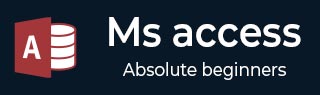
- MS Access 教程
- MS Access - 首页
- MS Access - 概述
- MS Access - 关系数据库管理系统
- MS Access - 对象
- MS Access - 创建数据库
- MS Access - 数据类型
- MS Access - 创建表
- MS Access - 添加数据
- MS Access - 查询数据
- MS Access - 查询条件
- MS Access - 操作查询
- MS Access - 创建查询
- MS Access - 参数查询
- MS Access - 备选条件
- MS Access - 关联数据
- MS Access - 创建关系
- 一对一关系
- 一对多关系
- 多对多关系
- MS Access - 通配符
- MS Access - 计算表达式
- MS Access - 索引
- MS Access - 分组数据
- MS Access - 汇总数据
- MS Access - 连接
- MS Access - 重复查询向导
- 不匹配查询向导
- MS Access - 创建窗体
- MS Access - 修改窗体
- MS Access - 导航窗体
- MS Access - 组合框
- MS Access - SQL 视图
- MS Access - 格式化
- MS Access - 控件和属性
- MS Access - 报表基础
- MS Access - 格式化报表
- MS Access - 内置函数
- MS Access - 宏
- MS Access - 数据导入
- MS Access - 数据导出
- MS Access 有用资源
- MS Access - 快速指南
- MS Access - 有用资源
- MS Access - 讨论
MS Access - 数据导出
在本节中,我们将了解如何从 Access 中导出数据。数据导出实际上是数据导入的反向操作。在导入数据时,我们将来自其他格式的数据导入 Access,而在导出时,我们将数据保存到其他格式。
要了解可以从 Access 数据中导出哪些类型的数据,让我们打开您的数据库并转到“外部数据”选项卡。
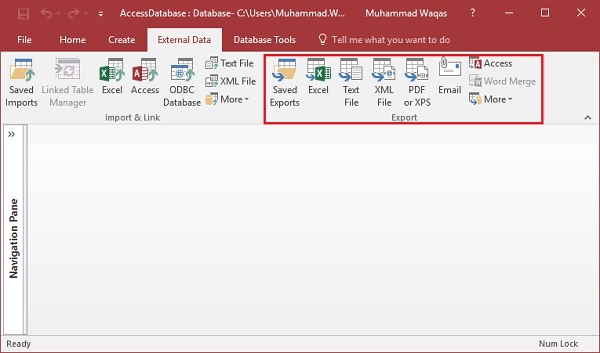
在“导出”组中,您可以看到可用于从 Access 导出数据的不同选项。以下是最常用的数据导出格式:
- Microsoft Office Excel
- Microsoft Office Access
- ODBC 数据库(例如,SQL Server)
- 文本文件(分隔符或固定宽度)
- XML 文件
示例
让我们来看一个从 Access 导出数据的简单示例。打开您要从中导出数据的数据库。在导航窗格中,选择要从中导出数据的对象。
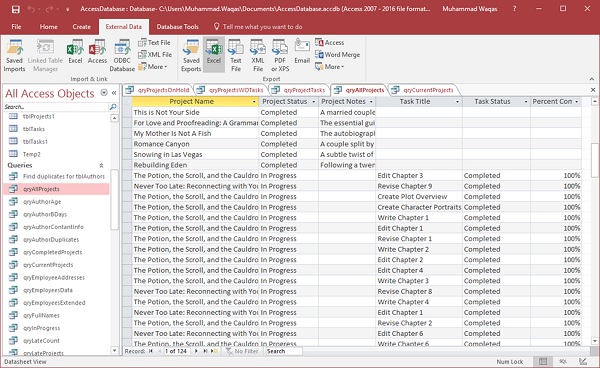
您可以从表、查询、窗体和报表等对象导出数据。让我们选择 qryAllProjects,然后转到“外部数据”选项卡。
在“外部数据”选项卡上,单击要导出到的数据类型。例如,要以 Microsoft Excel 可以打开的格式导出数据,请单击 Excel。
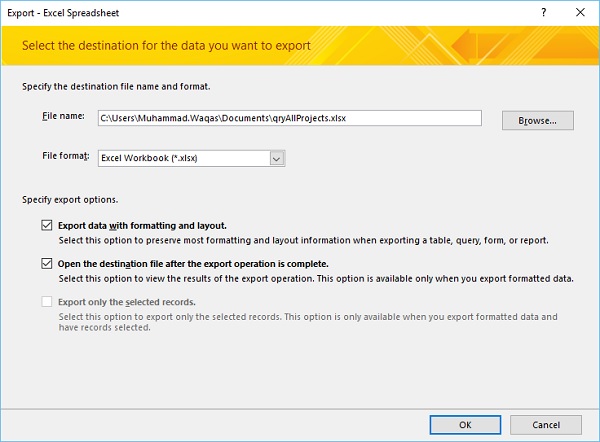
Access 启动导出向导。在向导中,您可以设置信息,例如目标文件名和格式、是否包含格式和布局、要导出的记录。完成后,单击“确定”。
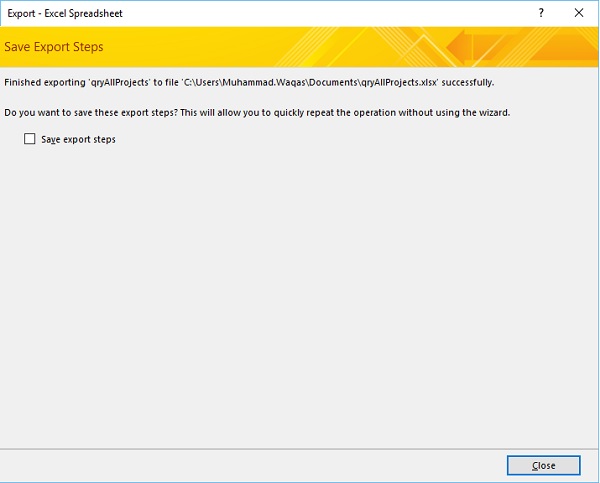
在此向导屏幕上,Access 通常会询问您是否要保存导出操作的详细信息。如果您认为需要定期执行相同的操作,请选中“保存导出步骤”复选框并关闭对话框。
将打开以下 Excel 文件。
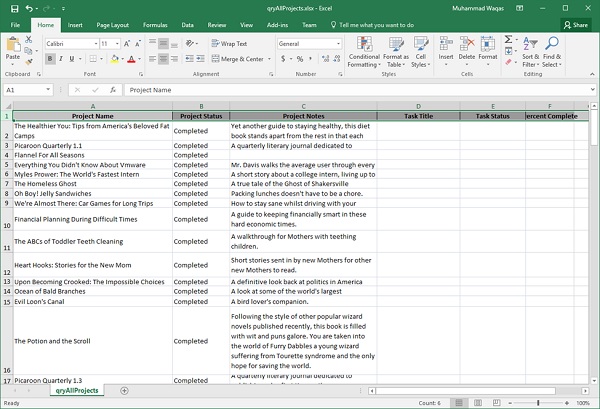
现在假设您要将数据导出到文本文件,在“外部数据”选项卡上,单击“文本文件”。
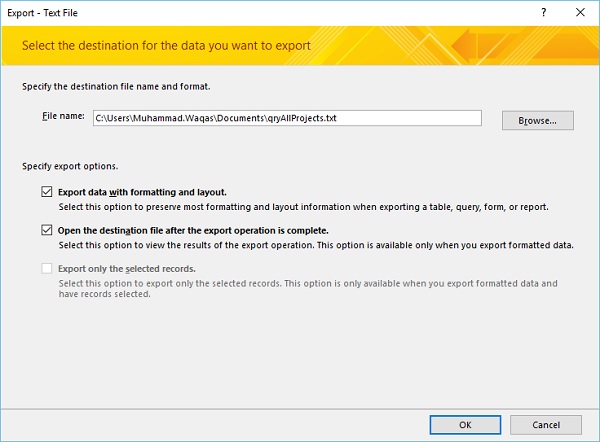
指定导出选项并单击“确定”。您将看到“编码”对话框,我们希望以默认编码导出数据。
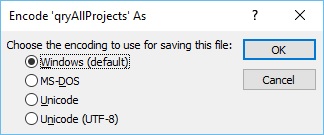
选择第一个选项并单击“确定”。
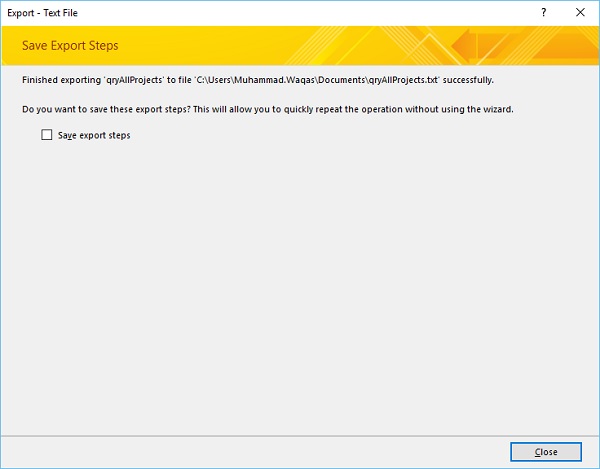
在此向导屏幕上,Access 通常会询问您是否要保存导出操作的详细信息。如果您认为需要定期执行相同的操作,请选中“保存导出步骤”复选框并关闭对话框。
您现在将看到文本文件已打开。
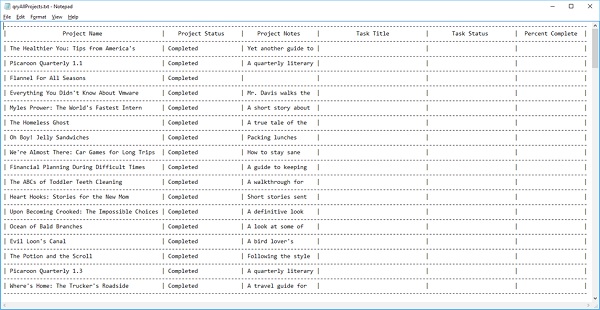
同样,您也可以探索其他选项。因此,强烈建议您也尝试其他导入导出功能。
广告